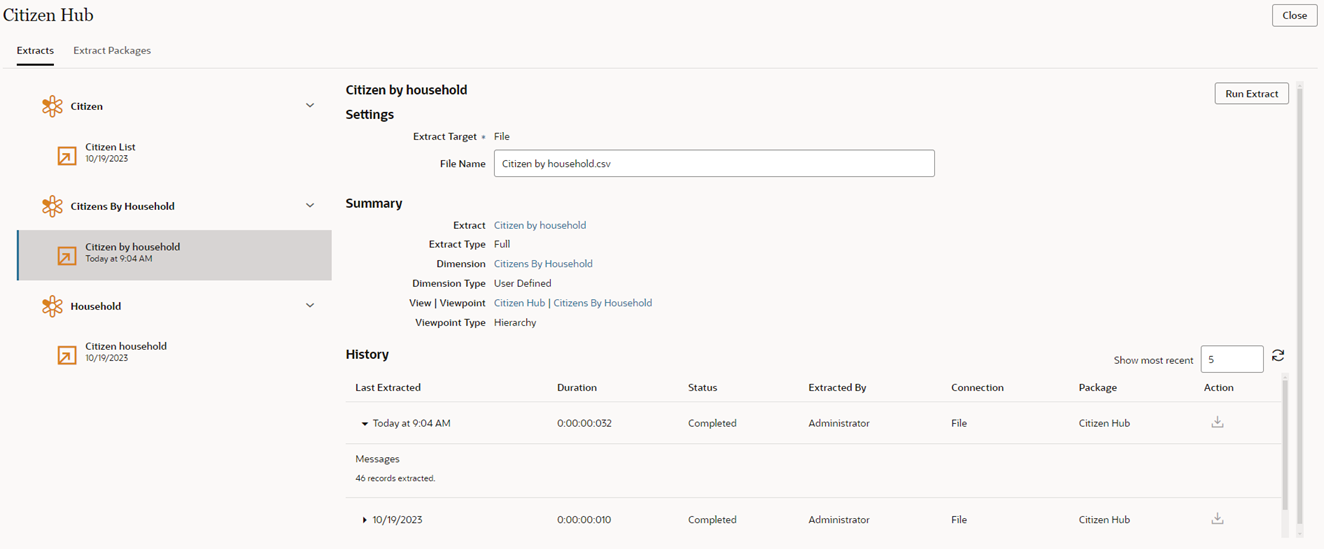Exécution des extractions
Selon vos autorisations, vous pouvez exécuter des extractions publiques et privées vers un fichier ou une connexion globale.
| Votre objectif | Vidéo à regarder |
|---|---|
|
En savoir plus sur l'exécution d'une extraction |
Remarques concernant l'exécution d'extractions
-
L'ordre de tri des noeuds et des relations hiérarchiques dans les extractions est basé sur les options de regroupement et de tri de l'ensemble de hiérarchies. Reportez-vous à la section Création d'ensembles de hiérarchies.
- Vous ne pouvez exécuter des extractions que dans une dimension présentant le statut Actif.
- Si un point de vue d'une extraction a été archivé, une icône d'avertissement est affichée. Vous ne pouvez pas exécuter d'extraction sur un point de vue archivé.
Extractions privées
Remarques
- Pour exécuter une extraction privée, vous devez avoir accès à une vue et disposer de l'autorisation Participant (Lecture) ou d'une autorisation supérieure sur un point de vue.
- Vous pouvez exécuter des extractions privées à partir du rapport Extractions de point de vue, uniquement vers un fichier.
Pour exécuter une extraction privée, procédez comme suit :
-
Dans le rapport Extractions de point de vue, cliquez sur Exécuter l'extraction dans un fichier
 , indiquez un nom de fichier (ou acceptez le nom par défaut), puis cliquez sur Exécuter. Reportez-vous à la section Rapports sur les extractions.
, indiquez un nom de fichier (ou acceptez le nom par défaut), puis cliquez sur Exécuter. Reportez-vous à la section Rapports sur les extractions. - Facultatif (extractions incrémentielles uniquement) : modifiez les dates De et A de l'extraction, puis cliquez sur Exécuter.
Remarque :
Cette opération remplace les dates De et A de l'extraction incrémentielle en cours uniquement. Elle ne modifie pas les valeurs par défaut de l'extraction en elle-même. Cliquez sur Enlever le remplacement pour restaurer les valeurs d'origine de l'extraction.
pour restaurer les valeurs d'origine de l'extraction.
Extractions publiques
Remarques
- Pour exécuter une extraction publique, vous devez disposer de l'autorisation Gestionnaire de données ou d'une autorisation supérieure sur une dimension.
- Vous pouvez exécuter des extractions publiques à partir de la liste Applications, du rapport Extractions de point de vue, d'une API REST ou d'EPM Automate.
- Vous pouvez exécuter des extractions publiques vers un fichier ou une connexion globale.
Pour exécuter une extraction publique à partir de la liste Applications, procédez comme suit :
- Dans Applications, cliquez sur
 dans la colonne Actions, puis sélectionnez Extraction.
dans la colonne Actions, puis sélectionnez Extraction. - Dans Extractions, sélectionnez l'extraction à exécuter (indiquée par l'icône
 ) dans la dimension (indiquée par l'icône
) dans la dimension (indiquée par l'icône  ).
).
Cliquez sur le bouton
 pour masquer ou afficher les extractions de chaque dimension.
pour masquer ou afficher les extractions de chaque dimension.Remarque :
La date et l'heure de la dernière exécution sont affichées sous chaque extraction. - Dans Cible d'extraction, sélectionnez une option :
- Connexion : cette option exécute l'extraction vers la connexion globale indiquée dans la définition de l'extraction. (uniquement disponible si une connexion globale est définie pour l'extraction).
- Fichier : cette option exécute l'extraction vers un fichier texte. Vous pouvez modifier le nom du fichier texte vers lequel effectuer l'extraction.
- Facultatif (extractions incrémentielles uniquement) : modifiez les dates De et A de l'extraction.
Remarque :
Cette opération remplace les dates De et A par défaut de l'extraction incrémentielle actuelle uniquement. Elle ne modifie pas les valeurs par défaut de l'extraction en elle-même. Cliquez sur Enlever le remplacement pour restaurer les valeurs d'origine de l'extraction.
pour restaurer les valeurs d'origine de l'extraction. - Facultatif : cliquez sur l'extraction, la dimension ou la vue et le point de vue pour inspecter ou modifier ces objets.
- Cliquez sur Exécuter l'extraction.
Un message de statut est affiché en haut de la page.
Vous pouvez également exécuter des extractions à l'aide d'EPM Automate (reportez-vous à la section extractDimension du guide Utilisation d'EPM Automate), d'une API REST (reportez-vous à la section Extraction de points de vue de dimension du guide API REST pour Oracle Enterprise Data Management Cloud Service) ou de Task Manager (reportez-vous à la section Intégrations d'automatisation pour EPM Cloud du guide Administration de Financial Consolidation and Close).
Consultation de l'historique des extractions
Vous pouvez afficher l'historique des extractions publiques uniquement. Vous ne pouvez pas afficher l'historique des extractions privées.
Sur l'écran d'extraction, consultez la section Historique afin de voir les dates et heures des derniers exports exécutés pour cette dimension. Par défaut, les cinq derniers sont affichés. Vous pouvez ajuster le nombre d'extractions à afficher (jusqu'à 50) dans le champ Afficher l'élément le plus récent. Cliquez sur ![]() pour mettre à jour la table.
pour mettre à jour la table.
Si une extraction a été exécutée dans le cadre d'un package d'extractions, le nom du package est affiché.
Dans la colonne Action, cliquez sur Télécharger vers le fichier ![]() pour télécharger le fichier d'extraction à partir du serveur. Cette opération peut être utile si le navigateur arrive à expiration pendant les longues extractions, ou pour comparer les résultats d'extraction de fichiers d'extraction précédents. Vous pouvez télécharger les fichiers d'extraction qui ont été exécutés vers un fichier uniquement. Si l'extraction a été exécutée vers une connexion globale, il n'est pas disponible pour téléchargement à partir de l'écran Extraction.
pour télécharger le fichier d'extraction à partir du serveur. Cette opération peut être utile si le navigateur arrive à expiration pendant les longues extractions, ou pour comparer les résultats d'extraction de fichiers d'extraction précédents. Vous pouvez télécharger les fichiers d'extraction qui ont été exécutés vers un fichier uniquement. Si l'extraction a été exécutée vers une connexion globale, il n'est pas disponible pour téléchargement à partir de l'écran Extraction.
Si le fichier n'est plus disponible sur le serveur, un message est affiché.
Remarque :
Les extractions exécutées à partir d'une API REST ne sont pas disponibles pour téléchargement à partir de l'écran d'extraction. Utilisez EPMAutomate ou une API REST pour télécharger ces fichiers d'extraction à partir de la zone intermédiaire. Reportez-vous à la section Téléchargement d'un fichier à partir de la zone intermédiaire du guide API REST pour Oracle Fusion Cloud Enterprise Data Management.